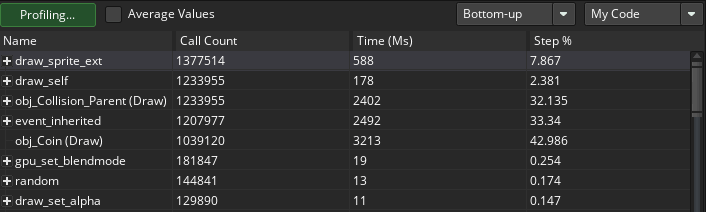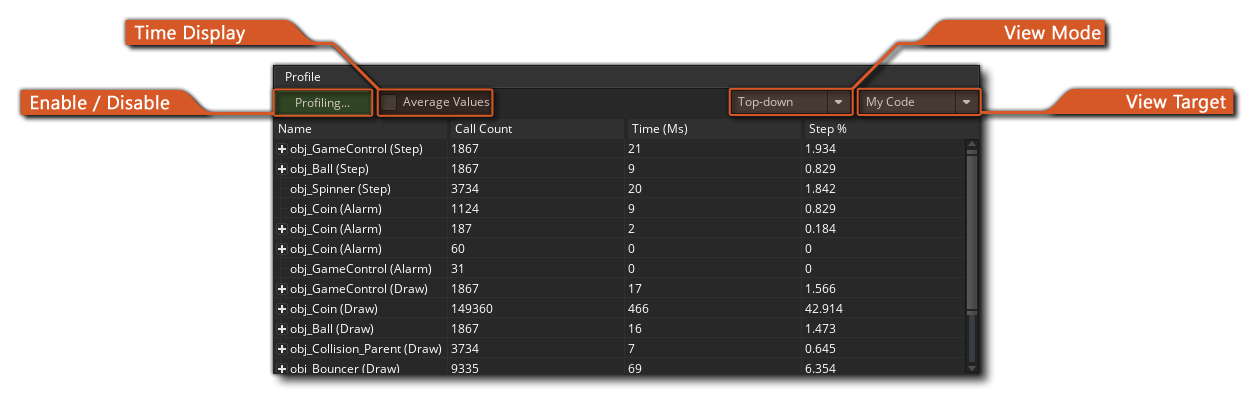 除了显示正在调用的所有不同事件、脚本和函数的主窗口外,您还可以使用以下选项来使用事件探查器:
除了显示正在调用的所有不同事件、脚本和函数的主窗口外,您还可以使用以下选项来使用事件探查器:调试器允许您遍历代码并发现代码库中的任何问题,但有时您需要检查更微妙的细节,以便正确优化您的游戏。探查器选项为您提供了性能概述,显示了调用函数、脚本所需的时间,甚至显示了完成特定事件所需的时间。
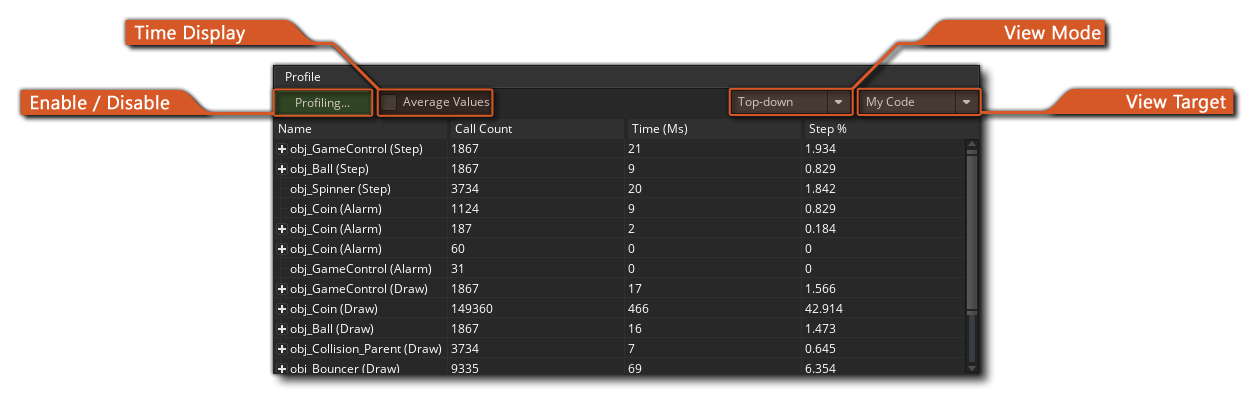 除了显示正在调用的所有不同事件、脚本和函数的主窗口外,您还可以使用以下选项来使用事件探查器:
除了显示正在调用的所有不同事件、脚本和函数的主窗口外,您还可以使用以下选项来使用事件探查器:
这是启用或禁用探查器的按钮。启用后,探查器将启动,您将开始在主窗口中看到事件、脚本和函数以及每个事件、脚本和函数的不同数据值。此数据的显示方式将取决于时间显示和查看模式(这两种模式都将在下面进行更深入的说明)。
此复选框允许您在分析器的平均时间和绝对时间之间切换。如果未选中该选项,则主窗口中显示的值将是对函数、脚本或事件进行的总调用次数和在配置文件过程中花费的总时间(时间以微秒为单位)。但是,如果启用此选项,则这些列将显示每个函数、脚本或事件的每个步骤所用的平均时间,以及它被调用的平均次数。
此菜单允许您选择查看模式,可以是自上而下或自下而上。
选择自上而下视图模式将自上而下显示配置文件(与调用堆栈层次结构大致相同),因此它将显示事件,然后显示脚本,然后显示所有使用的函数。请注意,您可以在任何条目上双击![]() ,使其在源调试窗口(如果有)中打开。如果您在名称旁边看到一个
,使其在源调试窗口(如果有)中打开。如果您在名称旁边看到一个![]() 图标,则该部分中还有其他脚本或函数调用,单击
图标,则该部分中还有其他脚本或函数调用,单击![]() 将展开树以显示它们。
将展开树以显示它们。
选择自下而上查看模式将自下而上显示内容,以便您可以单独查看所有函数和脚本调用。使用此查看模式时,单击![]() 将展开函数或脚本以显示实际调用的内容。
将展开函数或脚本以显示实际调用的内容。
查看目标允许您在查看项目GML(事件和代码数据)、后台引擎进程或两者之间进行选择。如果您选择"GML",那么您将获得每个步骤调用的事件、函数和脚本,而"引擎"视图将只显示项目所需的引擎调用,使您能够看到项目处理事情的方式中的任何瓶颈。如果选择"两者",则两组数据都将显示,但请注意,当与"自下而上"视图组合时,不同的脚本和函数调用将嵌套在引擎调用中,您需要单击![]() 将其展开以查看它们。
将其展开以查看它们。
配置文件数据显示在四列中,单击其中任何一列都会根据列标准对数据进行排序。